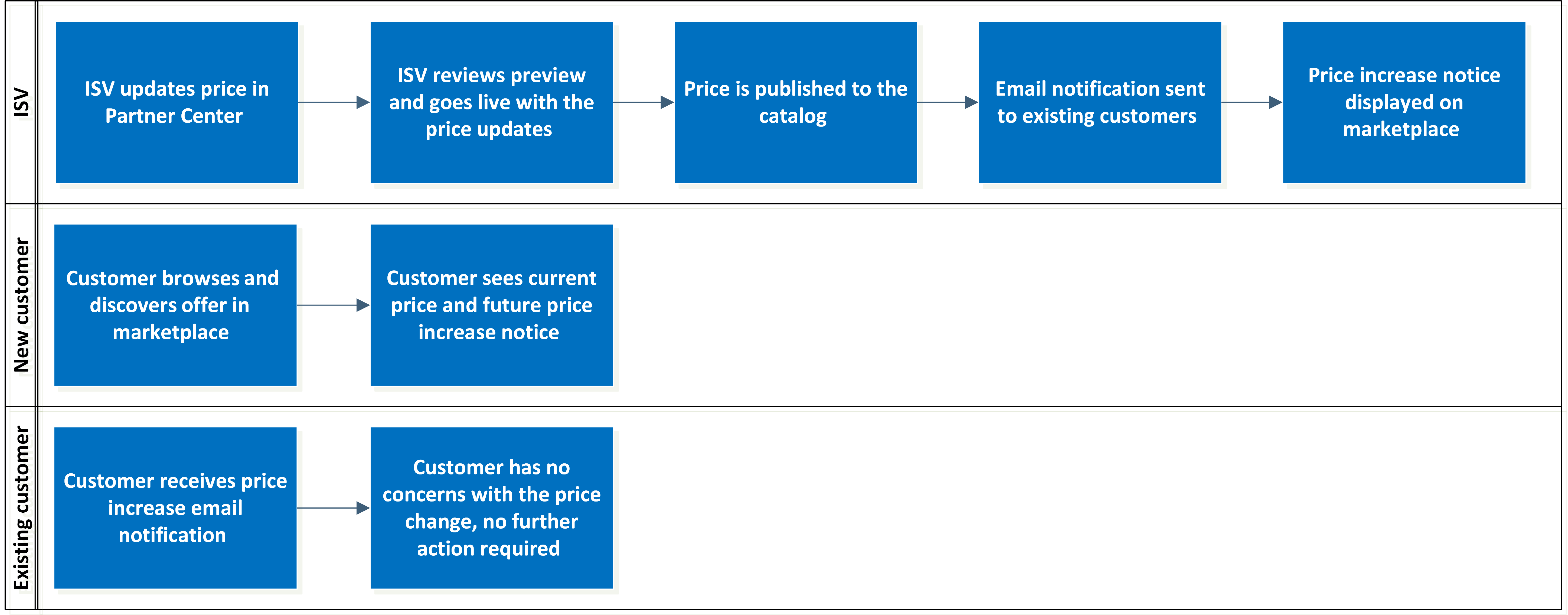Změna cen v aktivních nabídkách komerčního marketplace
Funkce změny cen umožňuje vydavatelům změnit ceny nabídek na marketplace, které se provádí prostřednictvím Microsoftu. Tento článek popisuje, jak změnit cenu nabídky.
Vydavatelé můžou aktualizovat ceny dříve publikovaných plánů a publikovat změny cen na marketplace. Microsoft plánuje změny cen v budoucnu tak, aby odpovídaly budoucím fakturačním cyklům.
Pokud se cena nabídky zvýšila, stávající zákazníci nabídky dostanou e-mailové oznámení před tím, než se zvýšení stane efektivním. Stránka se seznamem produktů na Microsoft AppSource a Azure Marketplace začne zobrazovat oznámení o nadcházející zvýšené ceně.
Jakmile se změna ceny projeví, budou se zákazníkům účtovat za novou cenu. Pokud je smlouva uzamčená, bude i nadále dostávat cenu smlouvy za délku smluvního období. Prodlužování smluv obdrží novou cenu.
Prostředí pro změnu cen pro vydavatele a zákazníky:
Výhody funkcí
Funkce změny ceny poskytuje následující výhody:
- Snadné změny cen – Vydavatelé můžou zvýšit nebo snížit ceny nabídek, aniž by museli vytvořit nový plán s novou cenou a vyřadit předchozí plán, včetně nabídek publikovaných výhradně ve fázi Preview.
- Automatická fakturace nové ceny – jakmile bude změna ceny platná, stávající zákazníci se automaticky budou fakturovat novou cenu bez nutnosti jakékoli akce na své straně.
- Oznámení zákazníků – Zákazníci budou upozorněni na zvýšení cen e-mailem a na stránce výpisu produktů na marketplace.
Ukázkové scénáře
Funkce změny cen podporuje následující scénáře:
- Zvýšení nebo snížení měsíčního nebo ročního plochého poplatku.
- Zvýšení nebo snížení měsíčního nebo ročního poplatku SaaS za uživatele
- Zvyšte nebo snižte cenu za jednotku rozměru měřiče.
- Zvyšte nebo snižte cenu za virtuální procesor nebo velikost vCPU.
Podporované typy nabídek
Možnost změnit ceny je k dispozici pro veřejné i soukromé plány nabídek, které se obchodují prostřednictvím Microsoftu.
Podporované typy nabídek:
- Aplikace Azure (spravovaná aplikace)
- Software jako služba (SaaS)
- Virtuální počítač Azure
- Kontejner Azure
Změny cen pro následující typy nabídek se zatím nepodporují:
- Dynamics 365 aplikací v Dataverse a Power Apps
- Dynamics 365 Business Central
- Vizuál Power BI
Nepodporované scénáře a omezení
Funkce změny cen nepodporuje následující scénáře:
- Změny cen v nativních službách NEZÁVISLÝCH výrobců softwaru v Azure
- Změny cen plánů dostupných v cloudu Azure Government
- Zvýšení a snížení cen ve stejném plánu. Pokud chcete provést obě změny, nejprve naplánujte snížení ceny. Jakmile bude platit, publikujte zvýšení ceny. Viz Plán pro změnu ceny níže.
- Změna cen zdarma nebo 0 USD na placené.
- Změna cen prostřednictvím rozhraní API
Změny cen projdou úplnou certifikací. Abyste se vyhnuli zpožděním při plánování, neprotvávejte v nabídce žádné další změny spolu se změnou ceny.
Naplánování změny ceny
Při plánování změny ceny zvažte následující:
| Situace | Dopad | Chování |
|---|---|---|
| Typ změny ceny | To určuje, jak daleko do budoucnosti bude cena naplánována. | - Snížení cen je naplánováno na první z následujícího měsíce. - Zvýšení cen je naplánováno na první z budoucích měsíců, nejméně 90 dní po publikování změny ceny. |
| Typ nabídky | To určuje, kdy potřebujete publikovat změnu ceny prostřednictvím Partnerského centra. | Změny cen musí být publikovány před níže časového limitu, aby bylo možné naplánovat následující měsíc (na základě typu změny ceny): - Nabídka softwaru jako služby: čtyři dny před koncem měsíce. - Nabídka virtuálního počítače: šest dní před koncem měsíce. – Nabídka aplikace Azure: 14 dní před koncem měsíce. |
Příklady
Pokud chcete snížit cenu nabídky software jako služby, aby se projevila na první z následujících měsíců, publikujte změnu ceny alespoň čtyři dny před koncem aktuálního měsíce.
V případě zvýšení ceny nabídky software jako služby se projeví na první z budoucích měsíců, 90 dní mimo provoz, publikujte změnu ceny alespoň čtyři dny před koncem aktuálního měsíce.
Poznámka:
Nabídky se budou účtovat zákazníkům v měně smlouvy se zákazníky s použitím místní tržní ceny publikované v okamžiku vytvoření nabídky. Částka, kterou zákazníci platí a že nezávislí výrobci softwaru platí, závisí na kurzech cizích měn v okamžiku, kdy zákazník vymění nabídku. Přečtěte si další informace o tom, jak převést měnu.
Změna plochého poplatku nabídky saaS nebo aplikace Azure
Aktualizace měsíční nebo roční ceny nabídky aplikací SaaS nebo Azure:
Přihlaste se k Partnerskému centru.
V tabulce nabídek vyberte nabídku, kterou chcete aktualizovat.
Na stránce Přehled plánu vyberte plán, který chcete aktualizovat.
Vyberte stránku s cenami a dostupností plánu.
Přejděte do části Ceny na stránce a vyhledejte fakturační období a cenu.
Změna cen specifických pro trh:
- Export cen pomocí dat o cenách exportu
- Aktualizujte ceny pro každý trh ve stažené tabulce a uložte ho.
- Importujte tabulku pomocí cenových dat importu.
Pokud chcete změnit ceny na všech trzích, upravte pole s požadovanou cenou fakturačního období.
Poznámka:
Pokud je plán k dispozici na více trzích, nová cena pro každý trh se vypočítá podle aktuálních směnných kurzů.
Vyberte Uložit koncept.
Potvrďte, že rozumíte účinkům změny ceny zadáním ID plánu.
Ověřte aktuální a nové ceny na stránce Compare , která je přístupná z horní části stránky s cenami a dostupností.
Až budete připraveni publikovat aktualizované ceny nabídek, vyberte z libovolné stránky zkontrolovat a publikovat .
Výběrem možnosti Publikovat odešlete aktualizovanou nabídku. Vaše nabídka bude procházet standardními kroky ověřování a publikování.
Jakmile bude nabídka dostupná, prohlédněte si náhled nabídky a výběrem možnosti Přejít živě publikujte nové ceny.
Po dokončení publikování obdržíte e-mail s datem platnosti nové ceny.
Jak tato změna ceny ovlivňuje zákazníky
Stávající zákazníci udržují svou smluvní cenu po dobu trvání období. Prodlužování smlouvy obdrží novou cenu v danou chvíli.
Noví zákazníci se při nákupu fakturují za cenu.
Změna poplatku za uživatele nabídky SaaS
Aktualizace měsíčního nebo ročního poplatku za uživatele nabídky SaaS:
Přihlaste se k Partnerskému centru.
V tabulce nabídek vyberte nabídku, kterou chcete aktualizovat.
Na stránce Přehled plánu vyberte plán, který chcete aktualizovat.
Vyberte stránku s cenami a dostupností plánu.
Přejděte do části Ceny na stránce a vyhledejte fakturační období a cenu.
Změna cen specifických pro trh:
- Export cen pomocí dat o cenách exportu
- Aktualizujte ceny pro každý trh ve stažené tabulce a uložte ho.
- Importujte tabulku pomocí cenových dat importu.
Pokud chcete změnit ceny na všech trzích, upravte pole s požadovanou cenou fakturačního období.
Poznámka:
Pokud je plán k dispozici na více trzích, nová cena pro každý trh se vypočítá podle aktuálních směnných kurzů.
Vyberte Uložit koncept.
Potvrďte, že rozumíte účinkům změny ceny zadáním ID plánu.
Ověřte aktuální a nové ceny na stránce Compare , která je přístupná z horní části stránky s cenami a dostupností.
Až budete připraveni publikovat aktualizované ceny nabídek, vyberte z libovolné stránky zkontrolovat a publikovat .
Výběrem možnosti Publikovat odešlete aktualizovanou nabídku. Vaše nabídka bude procházet standardními kroky ověřování a publikování.
Jakmile bude nabídka dostupná, prohlédněte si náhled nabídky a výběrem možnosti Přejít živě publikujte nové ceny.
Po dokončení publikování obdržíte e-mail s datem účinnosti nové ceny.
Jak tato změna ceny ovlivňuje zákazníky
Stávající zákazníci udržují svou smluvní cenu po dobu trvání období. Pokud zákazník přidá nebo odebere uživatele během smlouvy, použije nové číslo sedadla cenu smlouvy. Prodlužování smlouvy obdrží novou cenu v danou chvíli.
Noví zákazníci se při nákupu fakturují za cenu.
Změna dimenze měřiče nabídky SaaS nebo aplikace Azure
Aktualizace ceny za jednotku dimenze měřiče nabídky SaaS nebo aplikace Azure:
Přihlaste se k Partnerskému centru.
V tabulce nabídek vyberte nabídku, kterou chcete aktualizovat.
Na stránce Přehled plánu vyberte plán, který chcete aktualizovat.
Vyberte stránku s cenami a dostupností plánu.
Posuňte se na stránce do části dimenze služby měření marketplace.
Změna cen specifických pro trh:
- Export cen pomocí dat o cenách exportu
- Vyhledejte list pro dimenzi, která se má aktualizovat ve stažené tabulce; bude označený ID dimenze.
- Aktualizujte cenu za jednotku pro každý trh a uložte ji.
- Importujte tabulku pomocí cenových dat importu.
Změna cen na všech trzích:
- Vyhledejte dimenzi, která se má aktualizovat.
- Upravte cenu za jednotku v poli USD .
Poznámka:
Pokud je plán k dispozici na více trzích, nová cena pro každý trh se vypočítá podle aktuálních směnných kurzů.
Vyberte Uložit koncept.
Potvrďte, že rozumíte účinkům změny ceny zadáním ID plánu.
Ověřte aktuální a nové ceny na stránce Compare , která je přístupná z horní části stránky s cenami a dostupností.
Až budete připraveni publikovat aktualizované ceny nabídek, vyberte z libovolné stránky zkontrolovat a publikovat .
Výběrem možnosti Publikovat odešlete aktualizovanou nabídku. Vaše nabídka bude procházet standardními kroky ověřování a publikování.
Jakmile bude nabídka dostupná, prohlédněte si náhled nabídky a výběrem možnosti Přejít živě publikujte nové ceny.
Po dokončení publikování obdržíte e-mail s datem účinnosti nové ceny.
Jak tato změna ceny ovlivňuje zákazníky
Stávající i noví zákazníci se účtují za veškeré využití spotřebované po uplynutí nové ceny bez ohledu na dobu trvání smlouvy.
Změna ceny virtuálního počítače za virtuální procesor
Aktualizace ceny za vCPU nebo velikosti vCPU nabídky virtuálních počítačů:
Přihlaste se k Partnerskému centru.
V tabulce nabídek vyberte nabídku, kterou chcete aktualizovat.
Na stránce Přehled plánu vyberte plán, který chcete aktualizovat.
Vyberte stránku s cenami a dostupností plánu.
Přejděte do části Ceny na stránce.
Pokud chcete změnit ceny specifické pro trh, máte dvě možnosti:
- Proveďte převod sami:
- V části Vybrat položku ceny vyberte možnost Velikost na trh a velikost vCPU.
- V části Vyberte trh, který chcete přizpůsobit ceny, vyberte trh , pro který chcete změnit cenu.
- Aktualizujte cenu za hodinu pro každou velikost vCPU.
- Opakujte, pokud chcete aktualizovat ceny pro několik trhů.
- Export do tabulky:
- Export cen pomocí dat o cenách exportu
- Aktualizujte ceny na trhu a velikosti vCPU ve stažené tabulce a uložte ji.
- Importujte tabulku pomocí cenových dat importu.
- Proveďte převod sami:
Změna cen na všech trzích:
- Za vCPU: Upravte cenu za vCPU v poli USD za hodinu .
- Velikost vCPU: Upravte každou velikost vCPU v poli Cena za hodinu v USD.
Poznámka:
Pokud je plán k dispozici na více trzích, nová cena pro každý trh se vypočítá podle aktuálních směnných kurzů.
Vyberte Uložit koncept.
Potvrďte, že rozumíte účinkům změny ceny zadáním ID plánu.
Ověřte aktuální a nové ceny na stránce Compare , která je přístupná z horní části stránky s cenami a dostupností.
Až budete připraveni publikovat aktualizované ceny nabídek, vyberte z libovolné stránky zkontrolovat a publikovat .
Výběrem možnosti Publikovat odešlete aktualizovanou nabídku. Vaše nabídka bude procházet standardními kroky ověřování a publikování.
Jakmile bude nabídka dostupná, prohlédněte si náhled nabídky a výběrem možnosti Přejít živě publikujte nové ceny.
Po dokončení publikování obdržíte e-mail s datem účinnosti nové ceny.
Jak tato změna ceny ovlivňuje zákazníky
Zákazníkům se účtuje nová cena za spotřebu prostředku, ke kterému dochází po provedení nové ceny.
Zrušení nebo úprava změny ceny
V případě změny ceny, která se ještě neprojevila, odešlete žádost o podporu, která zahrnuje ID plánu, cenu a trh (pokud byla změna specifická) v žádosti.
Žádosti o zrušení musí být odeslány alespoň 4 dny před plánovaným datem účinnosti.
Související obsah
- Přihlaste se k Partnerskému centru.